El portapapeles en dispositivos en Windows resolver el problema no funciona

- 2961
- 204
- Sra. Inés Vázquez
Es posible un problema similar y es más común en las versiones anteriores del sistema operativo Windows (XP, 7, Vista), pero no pierde su relevancia al usar la última versión del sistema operativo Windows 10.

Hay muchas causas de tales situaciones, y por la gran mayoría se asocian con la interferencia en el trabajo de los procesos o virus de tercera parte. A pesar de la aparente simplicidad del problema, la búsqueda de sus razones puede ser bastante confusa. Después de todo, esta es una función del sistema construida, y muchos factores pueden violar su trabajo.
Actividad viral
Inmediatamente si surgen problemas con la corrección de la funcional de la amortiguación, verifique el estado de los programas antivirus: el estado de la cuenta, la relevancia de las bases virales, la fecha de la última verificación y realice un escaneo completo de la computadora para la computadora para la computadora para la computadora presencia de actividad viral.
Puede usar no solo antivirus instalados, sino también utilidades portátiles, por ejemplo, "Doctor Web Cureit" o "Herramienta de eliminación de virus de Kaspersky".
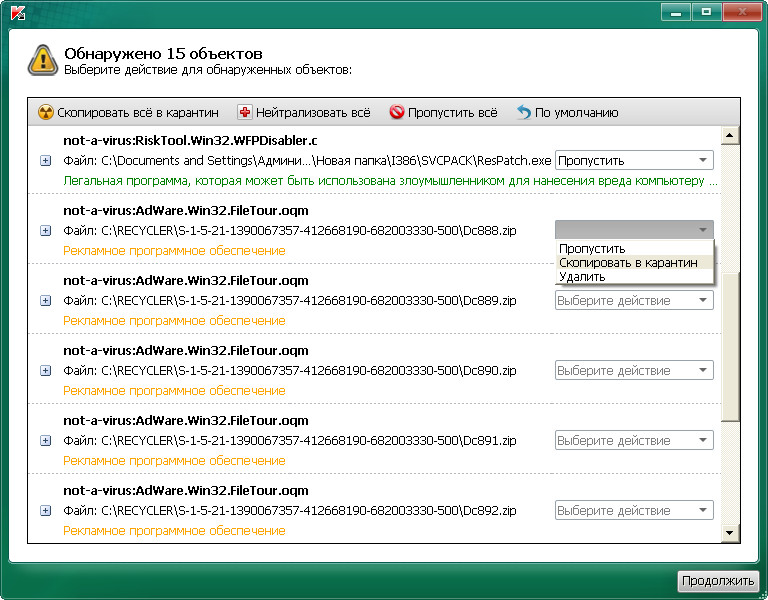
Herramienta de eliminación del virus de Kaspersky
Si se detectan archivos y virus sospechosos, realice procedimientos para tratar o eliminarlo y reiniciar la computadora, después de verificar la capacidad de trabajo del amortiguador.
Intervención de programas de tercera parte
Como se mencionó anteriormente, el software del tercer partido puede influir en el funcionamiento correcto de los componentes del sistema operativo.
Esto se puede establecer programas o no desconstalizarse completamente, cuyos procesos residuales aún funcionan (generalmente esto sucede cuando se elimina el software, donde el reinicio se requiere posteriormente, pero el usuario pospone).
Determine si las dificultades realmente han ocurrido por esta razón, puede ser posible de varias maneras:
1. Uso de un modo seguro con un lanzamiento constante de procesos
Para hacer esto, reinicie la computadora y vaya al modo seguro. Inmediatamente después del lanzamiento del sistema operativo, puede verificar la operabilidad del portapapeles.
Presione la combinación de las teclas "Win" + "R" e ingrese el comando "MSCONFIG", se abrirá la ventana "Configuración del sistema", en la que puede ir a la pestaña "Servicio" (puede llevar a cabo estos pasos en el modo normal).
Una lista de servicios de trabajo y detenidos se abrirá frente a usted, en la esquina inferior izquierda de la ventana, configure la bandera en la línea "No muestre el servicio de Microsoft y luego, haga clic en el botón siguiente" Desactive todo ". Verifique nuevamente el trabajo del búfer de intercambio, si el problema no aparece, entonces definitivamente el error radica en el trabajo de los programas, y para determinar cuál, y se usa un inicio consistente.
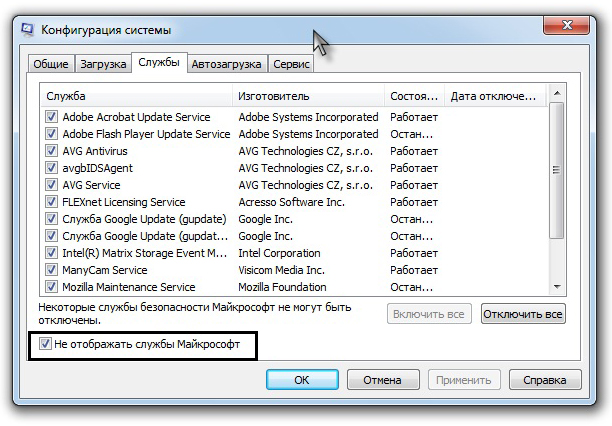
Del nombre en sí, ya está claro que es necesario iniciar procesos a su vez y verificar el trabajo del búfer. A medida que se llevan a cabo estas manipulaciones, se puede requerir un reinicio de la computadora, al activar (inclusión) de programas, pero en última instancia todo esto conducirá a los resultados necesarios.
Y por cierto, este método es adecuado para todas las versiones del sistema operativo "Windows XP/7/Vista/8/10".
2. Utilizando la funcionalidad "medios de registrar acciones para reproducir problemas"
Para abrir esta utilidad, haga clic en la combinación "Win" + "R" ya mencionada anteriormente e ingrese "RSP.exe "o pase" inicio " -" estándar " -" windows " -" fondos para grabar acciones " -para Windows 10 o" inicio " -" estándar " -" Medios de grabar acciones para reproducir problemas " -para Windows 7 y 8.1.
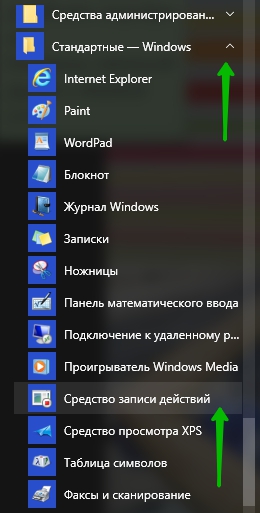
Con la ayuda de esta utilidad, puede paso a paso todo el trabajo del proceso de amortiguación y determinar en qué momento surgen las dificultades.
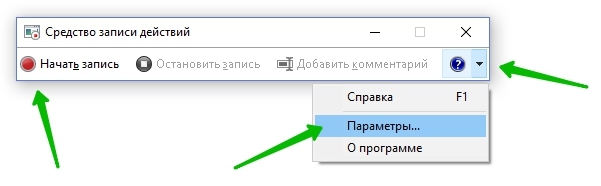
Windows 10
La utilidad registra todas las acciones desde el comienzo del registro, haciendo capturas de pantalla en cada paso y explicando todas las acciones en curso.
3. Usando la función de ventana Get Open Cappapstappaprice
Esta función proporciona información sobre el proceso actual, que actualmente está utilizando el búfer de Exchange. En respuesta al lanzamiento de la función, aparecerá una ventana, que indicará una notificación sobre la ausencia de problemas visibles o se indicará el código de error.
4. Usando una nueva cuenta
Es probable que la razón radica en la operación incorrecta de la cuenta del usuario, cree una nueva cuenta de Windows y verifique el trabajo del búfer de intercambio en él.
El buffer de Exchange no funciona en una computadora debajo del sistema operativo Windows Server
Este problema es especialmente relevante cuando se usa sesiones "RDP". Ocurre en la mayoría de los casos cuando se trabaja con varios servidores, t. mi., Además de las conexiones de terminal 2 - 3, existen, por ejemplo, 10 conexiones terminales utilizando la utilidad remota del administrador de conexión de escritorio, mientras que el problema (copia (copia)/pasado (copia) no afecta las conexiones de 2 a 3 terminales, como inquietudes Solo los 10 mencionados anteriormente.
Lo siguiente debe hacerse como una solución:
- La aplicación "rdpclip.exe ", pero el inicio de la conexión por RD (escritorio remoto) inicia para cada usuario su propio proceso" RDPCLIP.EXE ". En este sentido, será necesario cerrar manualmente este proceso en el administrador de tareas (administrador de tareas), para esto, haga clic en él con el botón derecho del mouse y presione la tarea final (complete la tarea).
- Siguiente, ejecute "RDPCLIP.exe "manualmente presionando la combinación de teclas" ganar " +" r "y la entrada del nombre del proceso.
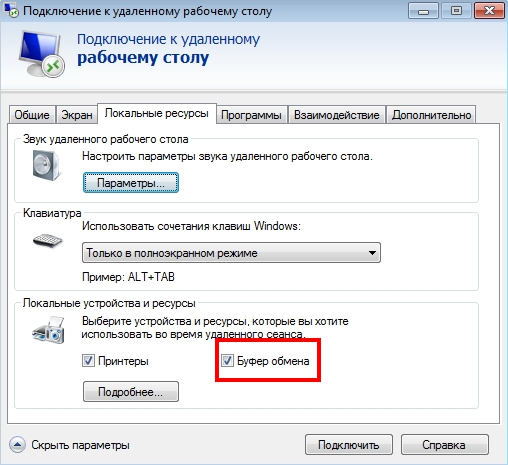
Debe recordarse que para el uso correcto de la funcionalidad del búfer entre el sistema remoto y local a través de la conexión terminal, se requiere el cumplimiento de dos condiciones principales:
- En la configuración "RDP", en la pestaña "Recursos locales" en el bloque de dispositivos y recursos locales, debe marcarse con una marca de verificación "Buffer de intercambio".
- En los parámetros de las "conexiones RDP-TCP" en la pestaña Configuración del cliente, el parámetro "portapapeles" (buffer de intercambio) en la unidad "Desactivar lo siguiente" no debe marcarse con una marca de verificación.
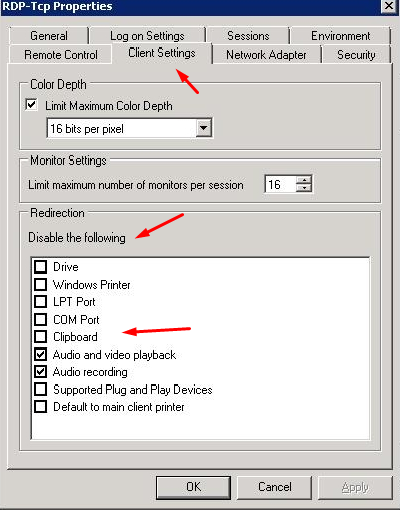
Cliente de configuración de RDP
Como una pequeña adición, vale la pena mencionar la utilidad para la búsqueda y eliminación de problemas de Microsoft - Fácil de arreglar. Puede descargarlo desde el sitio web oficial de la empresa, de acuerdo con el próximo https: // soporte.Microsoft.Com/ru-ru/ayuda/2970908/How-to-Use-Microsoft-Easy-Fix-Solutions.
Otras formas de resolver el problema
No puede profundizar en la naturaleza del sistema operativo e intentar implementar la función del búfer de intercambio utilizando programas de tercera parte. De hecho, hay muchas utilidades tan pequeñas, y es conveniente usarlos, incluso cuando no hay problemas con el búfer.
Al instalar uno de estos programas, obtendrá más oportunidades de las que brinda un búfer de intercambio estándar primitivo. Una de las ventajas más importantes es la preservación de la historia y la capacidad de almacenar varios objetos en el búfer a la vez, que se puede seleccionar según sea necesario.
Estas son solo algunas de estas comitales:
- Clipdiary - Utilidad gratuita y fácil con historial.
- El contenido de la copia también es una utilidad gratuita que está integrada en el menú contextual.
- Teracopy: este pequeño programa funciona aún más rápido que un búfer de intercambio estándar. Tiene una ventana conveniente para copiar archivos en las carpetas y verifica la integridad de los archivos.
Estos programas son fáciles de encontrar y descargar. Su instalación toma una cuestión de segundos, y obtienes un nuevo búfer de intercambio aún más conveniente a tu disposición.
Como se puede ver en todo lo anterior, hay muchas soluciones, lo principal es determinar qué está relacionado exactamente con la inoperabilidad del portapapeles en la computadora debajo del sistema operativo "Windows".
- « Causas y corrección del error API-MS-WIN-CRT-RUNTIME-L1-1-0.dll cómo solucionarlo
- Cómo reemplazar o blanquear el fondo de las imágenes en pintura.Neto »

